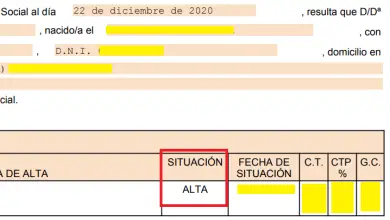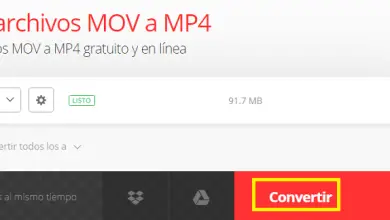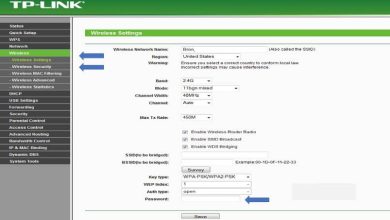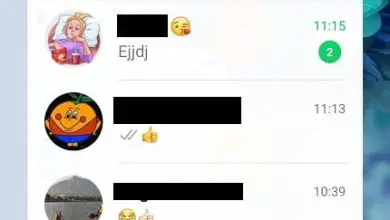Come recuperare un account Zoom
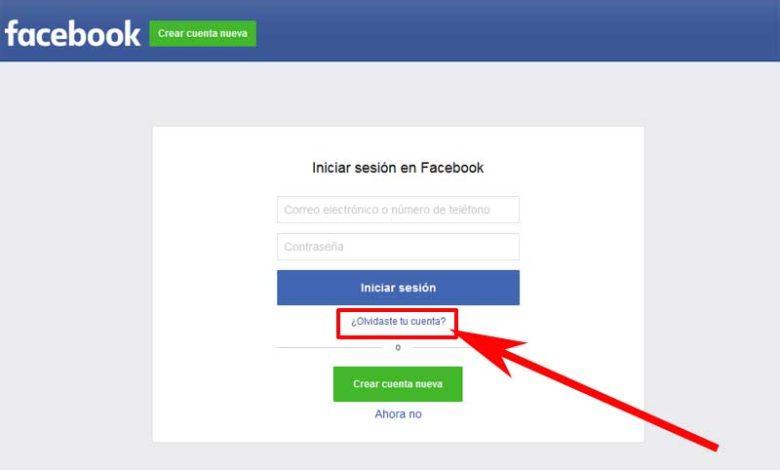
Solo poche settimane fa vi abbiamo spiegato passo passo come registrarsi a Zoom e senza dover morire provandoci. In questa occasione, vogliamo andare in soccorso di alcuni utenti che -per un motivo o per l’altro- non possono accedere o entrare nel proprio account Zoom e per questo abbiamo preparato questa guida alla salvezza chiamata: Come recuperare un account Zoom bloccato o tramite password dimenticata che consentirà loro di ripristinare un account Zoom con proprietà e se ciò non bastasse, lasceremo nell’ultima parte di questa guida i collegamenti dei contatti con l’assistenza tecnica Zoom in modo che possano contattarli e quindi possano aiutare loro in questo pasticcio e risolvere il problema.
* A proposito, potresti essere interessato a: Come ripristinare un account Skype …>>
Come recuperare un account Zoom | Passaggio 1: inserisci lo zoom
Per cominciare, devi accedere alla home page di Zoom e per questo non c’è niente di meglio che fare una ricerca su Google per il nome di questo programma di videochiamata: «zoom«, caricheranno i risultati (Invio o Cerca) e premere o fare clic sul risultato corretto (zoom.us).
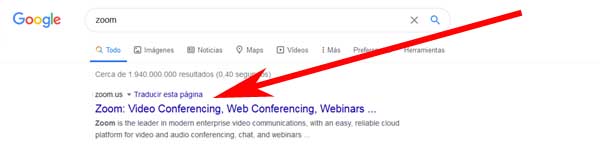
Come recuperare un account Zoom | Passaggio 2: vai per accedere a Zoom
Una volta entrati nella home page di Zoom, devono andare nella sezione per accedere a Zoom ea tale scopo, chi utilizza un PC o un computer desktop, premerà o cliccherà sull’opzione che dice in lettere blu: INVIO

Nel frattempo, chi utilizza un cellulare dovrebbe cliccare sulle «3 barre orizzontali» che sono in alto a destra e dopo aver fatto ciò, verrà visualizzato un menu e quindi qui, cliccheranno sull’opzione che dice: INVIO
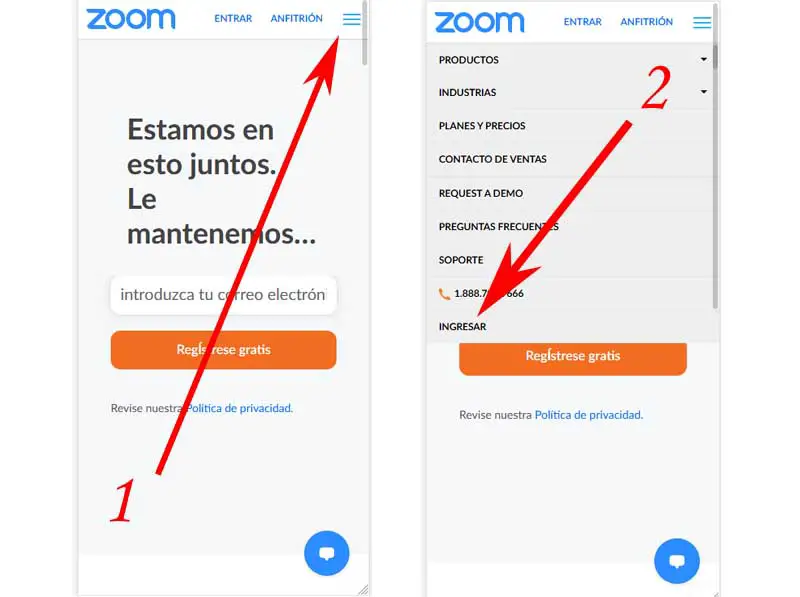
Come recuperare un account Zoom | Passaggio 3: ripristina l’account [E-mail, Google e Facebook]
Quando si esegue il passaggio precedente, verrà caricata una nuova pagina Zoom che consente agli utenti registrati di accedere a Zoom stesso con la propria email e password di registrazione o con l’account Google o Facebook collegato che ha optato per queste opzioni di registrazione.
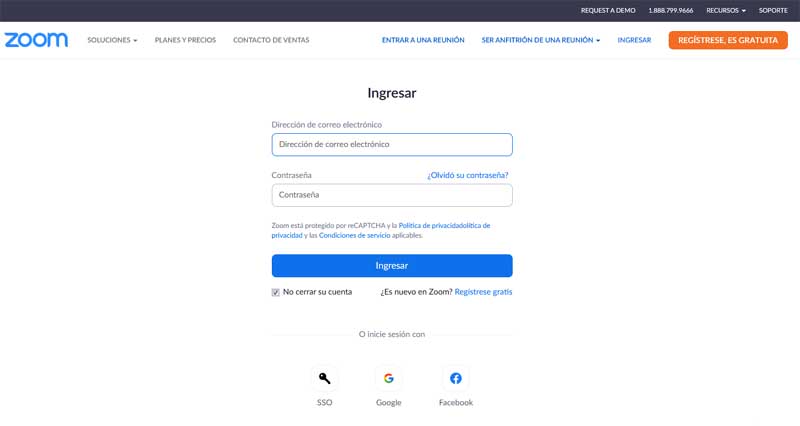
Bene, in seguito spiegheremo come recuperare un account Zoom con l’e-mail e, successivamente, spiegheremo come recuperare un account Zoom collegato rispettivamente a Google e Facebook e in base all’opzione di registrazione Zoom che hanno creato, trova la soluzione di seguito.
Reimposta account Zoom con e-mail [OPZIONE n. 1, Passaggio n. 1: reimposta password]
Se hai creato un account Zoom con un modulo di registrazione (email e password), devi utilizzare questa opzione per ripristinare il tuo account Zoom e per farlo la prima cosa che devi fare è premere o cliccare sulla domanda blu che dice: Dimenticato la tua password? Lo troveranno in alto a destra nella casella della password.
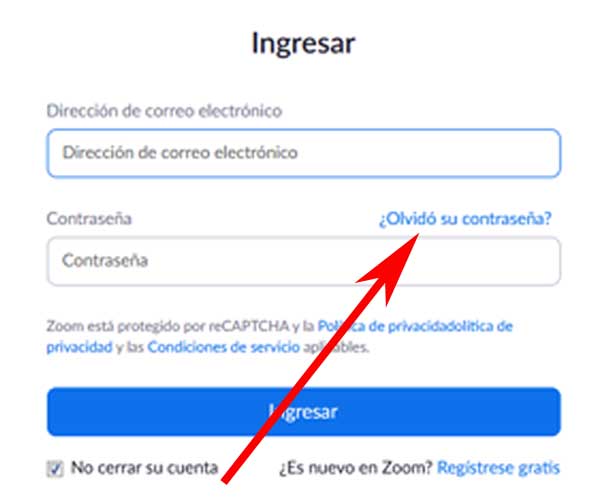
Reimposta account Zoom con e-mail [OPZIONE 1, Passaggio 2: inserisci l’e-mail di registrazione]
Pertanto, verrà caricata una nuova pagina Zoom in cui chiedono: Hai dimenticato la password? e gli viene ordinato di inserire l’indirizzo email con cui si sono registrati in Zoom nella casella indicata, fallo.
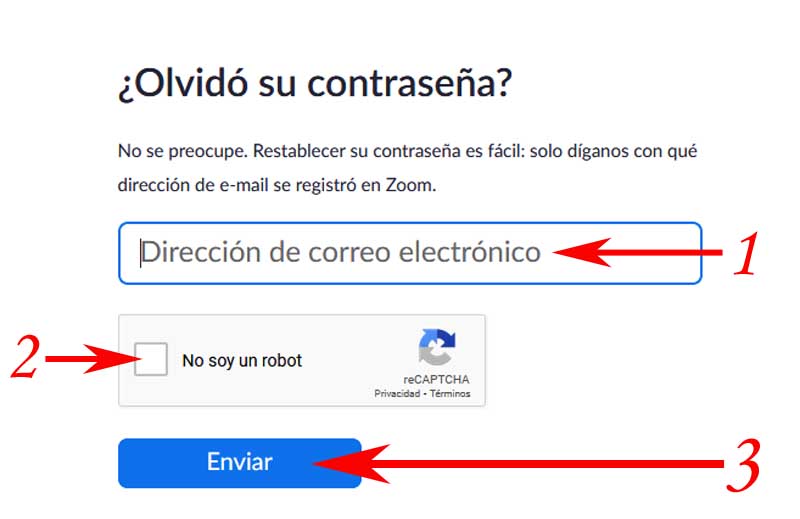
Una volta che hanno inserito la loro e-mail, è il momento di fare il reCAPTCHA e per farlo, devono contrassegnare o barrare il quadratino che precede il testo: «Non sono un robot» premendo o facendo clic su di esso e potrebbe apparire subito il biglietto verde o forse, apparirà una finestra dove chiederanno loro di fare un esercizio per dimostrare di essere umani e dopo averlo fatto, apparirà il biglietto verde.
Una volta fatto quanto sopra, devono premere o fare clic sul pulsante blu che dice: «Invia«.
Reimposta account Zoom con e-mail [OPZIONE 1, Passaggio 3: vai all’e-mail di registrazione]
Quindi, verrà caricata una nuova pagina Zoom in cui viene detto loro di aver inviato un messaggio alla loro e-mail e ha un collegamento su cui devono fare clic per creare una nuova password per il proprio account Zoom.
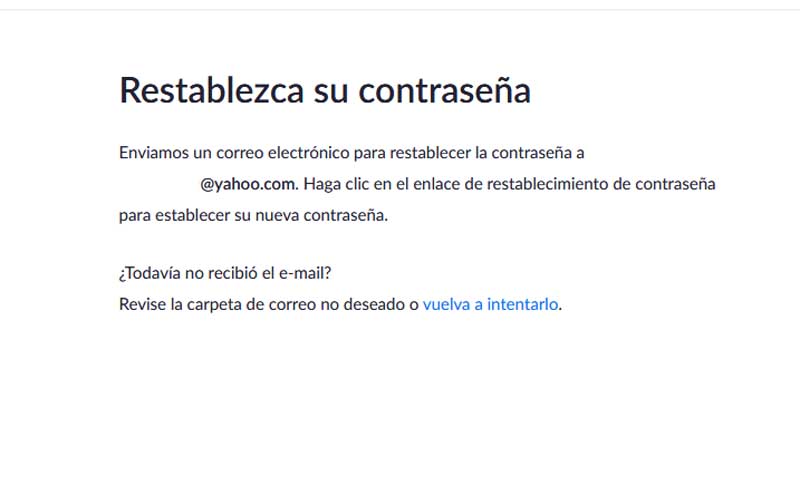
Apriranno una nuova scheda del loro browser e inseriranno qui la loro email, apriranno il messaggio di zoom e qui, premeranno o faranno clic sul pulsante blu che dice: Clicca qui per cambiare la tua password
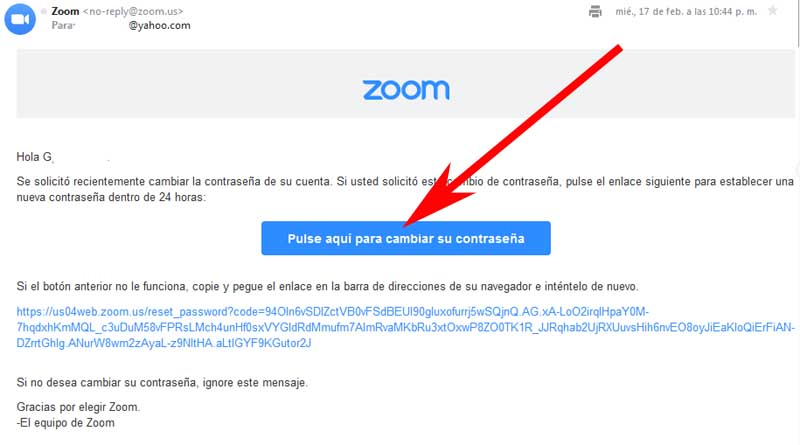
Nota N°1: A proposito, alcuni messaggi non superano i filtri di sicurezza dei servizi di posta e quindi non compaiono nella posta in arrivo. In questi casi si consiglia di controllare la cartella spam dell’e-mail (cartella spam) poiché i messaggi filtrati vengono lasciati in questa cartella e in caso contrario possono richiedere nuovamente il messaggio premendo o cliccando sul link che dice: riprova
Reimposta account Zoom con e-mail [OPZIONE n. 1, Passaggio n. 4: modifica password]
Se le cose sono andate bene, verranno indirizzati a una nuova scheda del browser e in questa scheda verrà caricata una pagina Zoom in cui viene sostanzialmente chiesto di creare una nuova password per il proprio account Zoom e, per farlo, devono farlo il seguente.

Password: In questa casella inserirai una password per il tuo account Zoom che deve contenere almeno 8 caratteri, maiuscole e minuscole, almeno 1 lettera e almeno un numero.
Nota n. 2: Va notato qui che la password che inserisci deve essere difficile da scoprire da parte di terzi, ma deve anche essere facile da ricordare per evitare di recuperare nuovamente un account Zoom a causa della dimenticanza della password.
Conferma password: digitando la password nell’armadietto precedente, apparirà questo nuovo armadietto e in questo armadietto dovranno inserire la stessa password dell’armadietto precedente senza commettere errori.
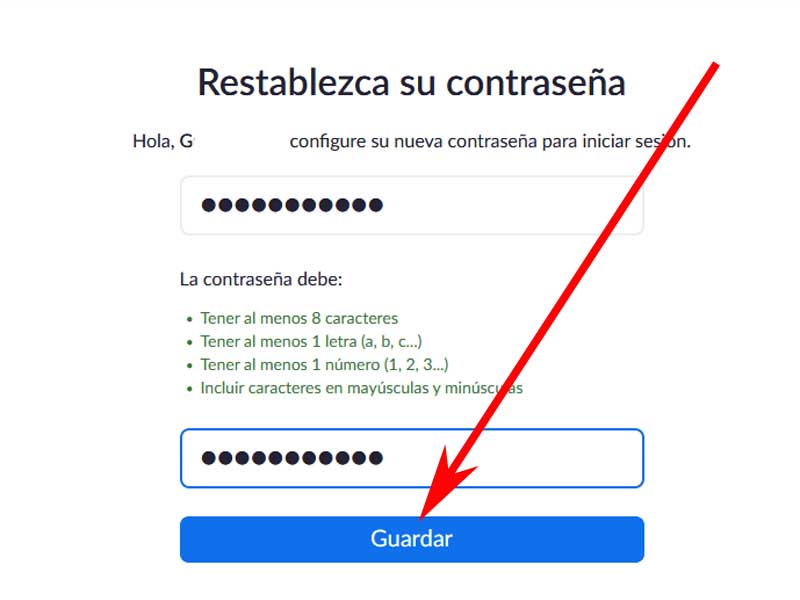
Una volta inserita la password nella casella corrispondente, premeranno o cliccheranno sul pulsante che dice: Salva (vedi immagine sopra).
Reimposta account Zoom con e-mail [OPZIONE 1, Passaggio 5: accedi a Zoom]
Perfetto! Ti diranno che la tua password è stata modificata correttamente e che potrai accedervi da questo momento e per farlo, premi o clicca sul pulsante blu che dice: Accedi a Zoom

In questo modo verrà caricata la pagina per accedere a Zoom e qui, quello che devi fare è il seguente:

Indirizzo e-mail: in questa casella, inserisci l’e-mail con cui si sono registrati a Zoom e consenti loro di ripristinare il proprio account.
Password – In quest’altra casella, inserirai la password che hai appena creato per il tuo account Zoom.
Infine, premeranno o faranno clic sul pulsante blu che dice: «Invio» che si trova sotto.
Voilà! Verrà caricata la copertina o la home page del tuo account Zoom e potrai utilizzare questo servizio di videochiamata.

In questo modo si risponde: come recuperare un account Zoom con email e password dimenticata. Ora è il momento di spiegare come ripristinare un account Zoom collegato a Google e Facebook.
Ripristina l’account Zoom con Google [OPZIONE 2, Passaggio 1: vai al login]
Questa seconda opzione consentirà a tutte le persone che si sono registrate su Zoom di recuperare un account Zoom collegando per questo un account Google personale.
Per fare ciò, toccheranno o faranno clic sull’icona del pulsante » Google » nella parte inferiore della pagina per accedere a Zoom.
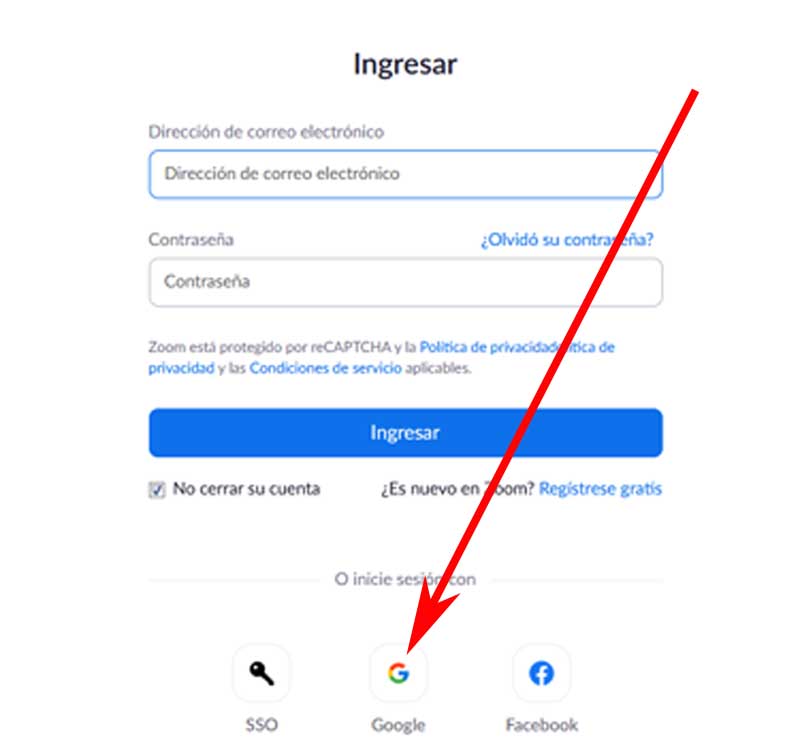
Reimposta l’account Zoom con Google [OPZIONE 2, Passaggio 2: accedi a Google]
Questo caricherà una pagina per accedere a Google in cui verrà chiesto loro di inserire la loro e-mail Gmail o il telefono che hanno collegato al loro account Google. Quindi, inseriscono l’opzione desiderata nella casella indicata (e-mail o telefono) e premono o fanno clic sul pulsante blu che dice: «Avanti»
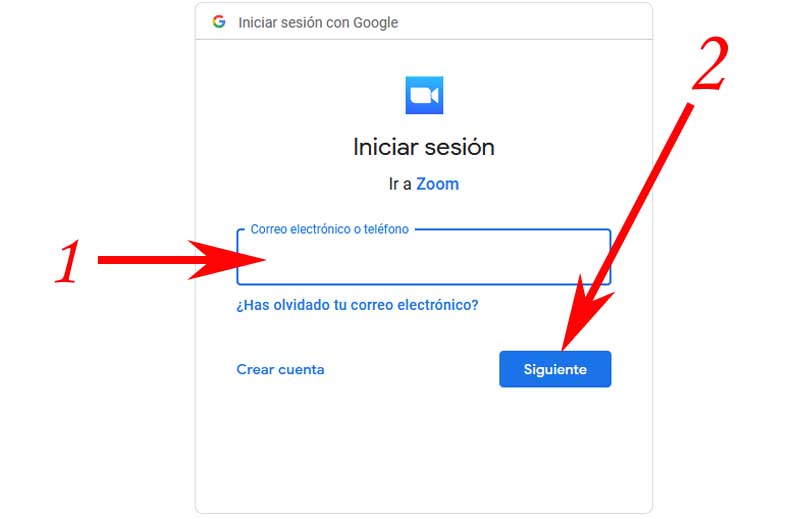
Recupera la posta di Gmail
Ora, e nel caso in cui abbiano inserito un indirizzo Gmail errato, devono premere o fare clic sulla domanda che dice: Hai dimenticato la tua email? E segui le istruzioni per recuperare il tuo Gmail e con esso, rientra in Zoom.
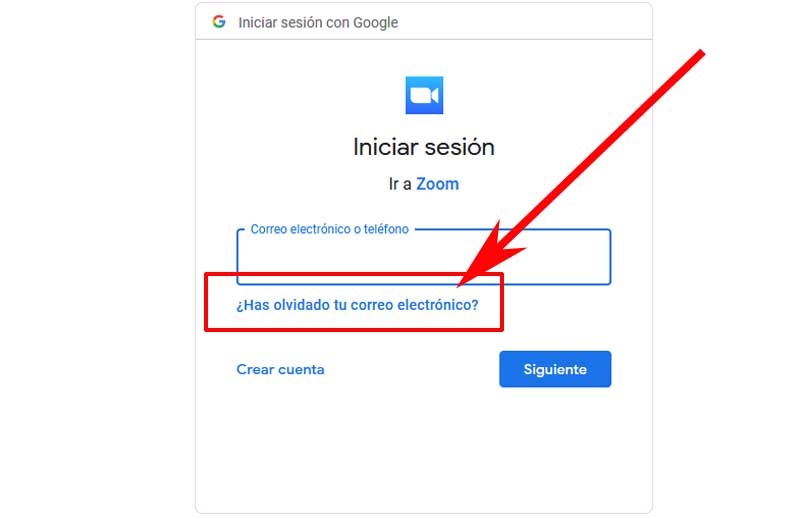
Se l’e-mail di Gmail che hanno inserito è corretta, ora verrà chiesto loro di inserire la loro password Gmail nella casella indicata e se per un motivo o per l’altro hanno cambiato la loro password Gmail, devono inserire la nuova password e non quella che avevano sopra e dopo, premeranno o cliccheranno sul pulsante blu che dice: «Avanti»

Recupera la password di Gmail
Nel caso in cui non possano accedere a Gmail e quindi a Zoom, si consiglia di aprire prima un’altra scheda del browser e di accedere a Gmail in questa e se non possono farlo, non ci sarà altra opzione che recuperare la password e questo, potranno premere o cliccare sulla domanda che dice: hai dimenticato la password? e seguirà le istruzioni loro fornite.
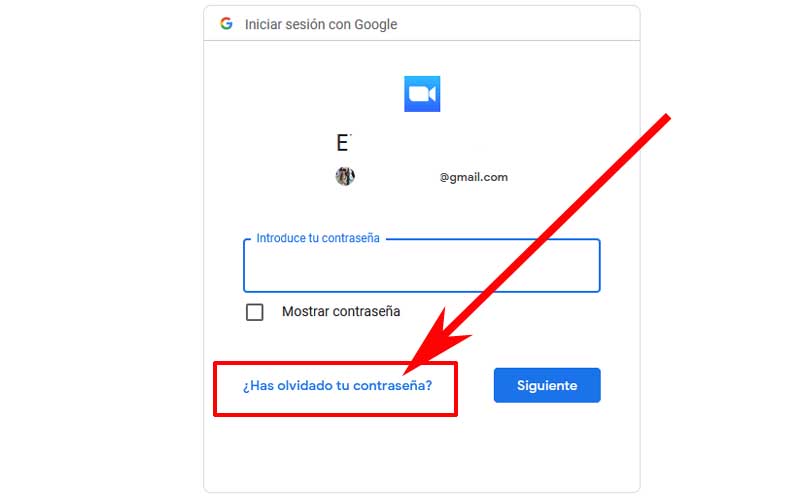
Una volta che hai una nuova password Gmail, devi sapere che per accedere a Zoom con il tuo account Gmail, dovrai inserire la tua email o numero di telefono e questa nuova password Gmail che hai creato.
Ripristina l’account Zoom con Facebook [OPZIONE 3, Passaggio 1: vai al login]
L’ultima opzione ti permetterà di ripristinare un account Zoom a tutte quelle persone che al momento della registrazione a Zoom lo facevano collegando il proprio account Facebook personale.
Per iniziare, toccano o fanno clic sull’icona del pulsante Facebook nella parte inferiore della pagina per accedere a Zoom.

Ripristina l’account Zoom con Facebook [OPZIONE 3, Passaggio 2: accedi a Facebook]
Pertanto, verrà caricata una pagina che ti consentirà di accedere a Zoom con Facebook e quindi qui, dovrai dimostrare che puoi accedere e per questo, dovrai fare quanto segue occupandoti di questo.
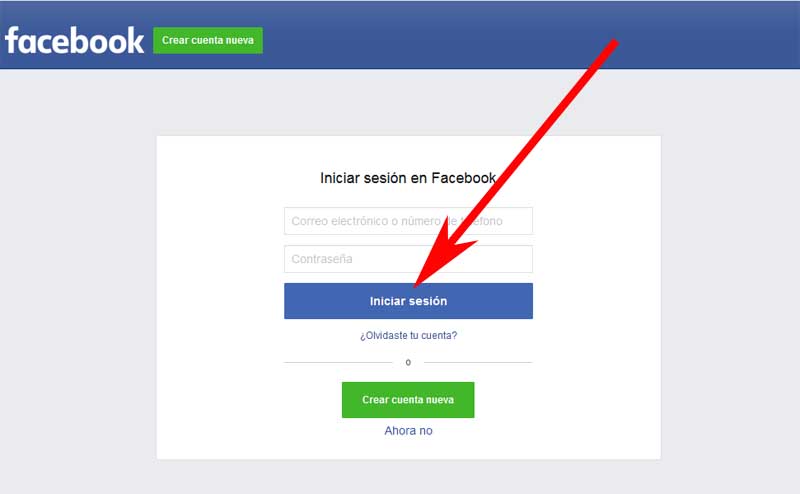
Email o numero di telefono: in questa casella inseriranno l’e-mail associata al proprio account Facebook o al telefono che hanno collegato e se l’hanno modificata in qualsiasi momento, dovranno inserire l’e-mail o il numero di telefono nuovo o aggiornato e non quello vecchio.vecchio o quello che avevano prima.
Password: in quest’altra casella, inserirai la password del tuo account Facebook e se ad un certo punto hai cambiato la password, dovrai inserire la nuova password del tuo account Facebook e non quella vecchia o quella che avevi prima.
Una volta inseriti correttamente questi dati, premeranno o cliccheranno sul pulsante che dice: «Accedi«
Se, nonostante tutto, non riescono ad accedere a Facebook con le informazioni che hanno inserito, si consiglia di: aprire una nuova scheda nel proprio browser e verificare che possano accedere direttamente al proprio account Facebook e se possono farlo accade qualcosa di strano e potrebbero non aver collegato il tuo account Facebook.
recuperare la password di facebook
Ora, se non possono accedere a Facebook, non c’è altra opzione che recuperare il proprio account Facebook e per farlo, faranno clic sulla domanda che dice: Hai dimenticato il tuo account? e seguirà le istruzioni loro fornite.
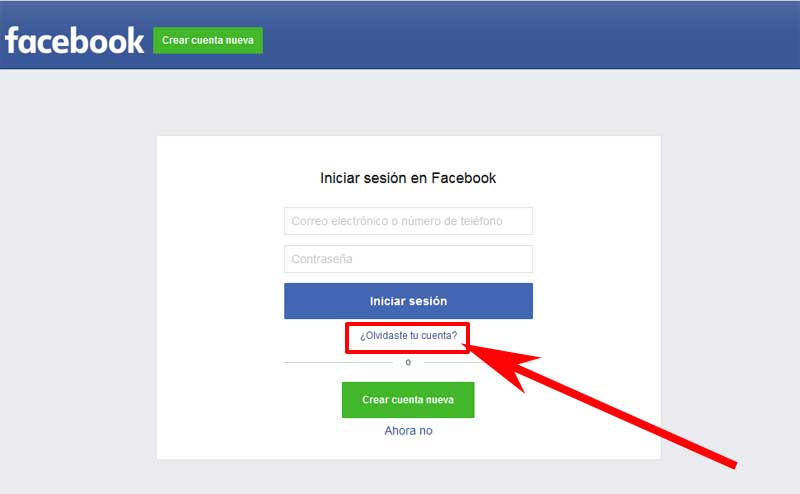
Una volta che potranno accedere a Facebook, potranno accedere a Zoom e per questo, devono essere chiari che per accedere a Zoom devono farlo con i dati aggiornati del proprio account Facebook.
Supporto per lo zoom · [AIUTO]
Ora, e se, purtroppo, a causa di qualche situazione, non riescono a recuperare il proprio account Zoom nonostante abbiano provato di tutto. Quindi, si consiglia di contattare il supporto tecnico Zoom qui dove compaiono le linee guida e in base al tipo di utente, troverai i link per chattare con un tecnico a cui puoi rivolgerti.
Ma anche e non meno importante, Zoom può essere contattato attraverso i suoi social network dove hanno un buon feedback dai loro follower ed è molto probabile che su Facebook, Twitter o Instagram possano rispondere alle loro preoccupazioni e dare loro una risposta su ciò che hanno dovrebbe fare. o chiarire il caso.
Naturalmente, quando si contatta Zoom si consiglia di essere chiari con la situazione, concisi e corretti in modo che possano aiutarti in un modo migliore, buona fortuna.
Infine, con questa guida alla maratona intitolata: come recuperare un account Zoom, ci auguriamo che nessuno rimanga con l’angoscia di non poter resettare il proprio account Zoom e possa rientrare e utilizzarlo correttamente.